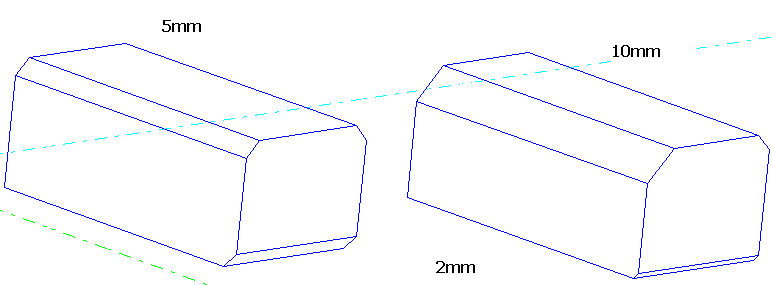- Inhaltsverzeichnis
- Index
- Glossar
Mopoperationen
 Fasen von Körperkanten
Fasen von Körperkanten
Die Option Fasen arbeitet wie die Option "Runden". Es wird eine gleichmäßige Fase an den angewählten Kanten erzeugt.
Achtung!
Kanten, die eine Splinekurve beinhalten, können nicht gefast werden.
Fasen mit Variabeln Schrägen sind nicht möglich.
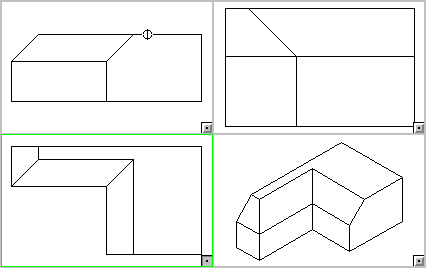
Reihenfolge der Anwahl der zu fasenden Kanten:
Die Reihenfolge und der Anklickpunkt entscheidet über die Kanten, die gefast werden. Grundsätzlich gilt: Klicken Sie eine Kante in der Nähe eines ihrer Endpunkte an und als zweites eine Kante, die an diesem Endpunkt folgt, wird MegaCAD alle in der gleichen Ebene liegenden Kanten suchen, die sich fasen lassen. Im unteren Beispiel ist dies die Deckfläche des Körpers. Klicken Sie aber als Kante die Kante, die am entfernteren Endpunkt vom Anklickpunkt aus liegt, an, wird MegaCAD die beiden angeklickten Kanten wählen. In der unteren Abbildung ergibt demnach Punkt 1 und Punkt 2 in der ersten Reihe zwei Fasen, Punkt 1 und Punkt 2 in der zweiten Reihe eine Fase der gesamten Deckfläche.
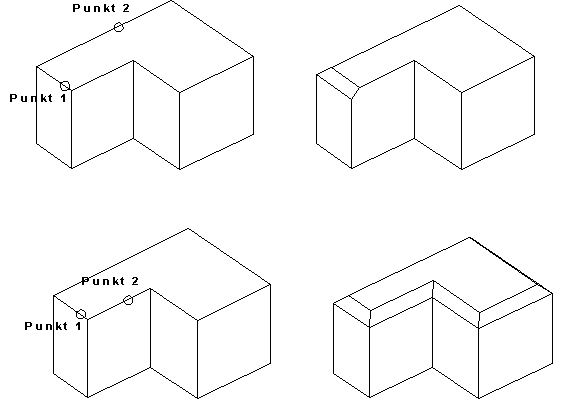
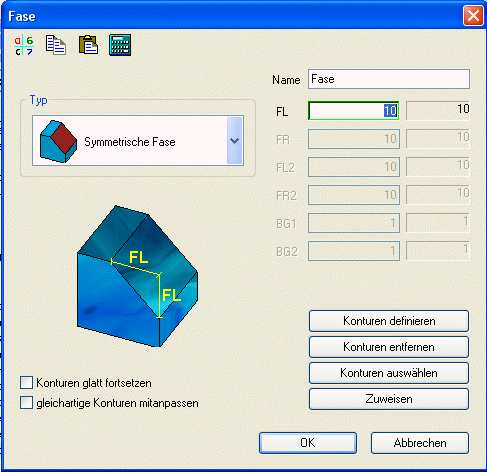
Unterschieden wird zwischen Fasen mit gleichmäßiger Aufteilung links und rechts der Kante und Angabe unterschiedlicher Aufteilung links und rechts.
Die Anwahl der beiden Arten erfolgt im Dialogwindow.
Die Werte werden in den Eingabefeldern angegeben.
Das Fasen starten Sie mit dem "ok"-Feld.
Um die Funktion zu beenden, wählen Sie "Abbrechen" an.
Nachdem eine Fase ausgeführt wurde, können mit dem "Kontur selektieren"-Feld weitere Kanten ausgewählt werden. Sind die Kanten gewählt, erscheint erneut das Window, um die Werte zu verändern oder durch "ok" das Fasen auszuführen.
Die Angaben im Window im einzelnen:
 Das Fasen mit gleichmäßiger Aufteilung links und rechts der Kante wird mit dem nebenstehenden Symbol angewählt.
Das Fasen mit gleichmäßiger Aufteilung links und rechts der Kante wird mit dem nebenstehenden Symbol angewählt.
Der Wert der Fase wird in dem Feld FL eingetragen.
 Das Fasen mit unterschiedlicher Aufteilung links und rechts der Kante wird mit dem nebenstehenden Symbol angewählt. Hierbei ist der Anklickpunkt auf der Kante entscheidend für die Seite der Fase.
Das Fasen mit unterschiedlicher Aufteilung links und rechts der Kante wird mit dem nebenstehenden Symbol angewählt. Hierbei ist der Anklickpunkt auf der Kante entscheidend für die Seite der Fase.
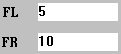 Die Werte dieses Typs tragen Sie in den Feldern FL und FR ein. Je nach Anklickpunkt auf den Kanten entsteht eine Richtung für das Fasen. Im folgendem Beispiel wird dies an einer Kante mit zwei unterschiedlichen Anklickpunkten und den Werten FL=1 und FR=8 verdeutlicht. Die Richtung der Fase verläuft immer zum entferntesten Endpunkt einer Kante, vom Anklickpunkt aus gesehen.
Die Werte dieses Typs tragen Sie in den Feldern FL und FR ein. Je nach Anklickpunkt auf den Kanten entsteht eine Richtung für das Fasen. Im folgendem Beispiel wird dies an einer Kante mit zwei unterschiedlichen Anklickpunkten und den Werten FL=1 und FR=8 verdeutlicht. Die Richtung der Fase verläuft immer zum entferntesten Endpunkt einer Kante, vom Anklickpunkt aus gesehen.
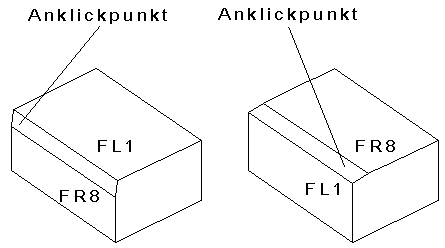
Fasen mit unterschiedlichen Werten:
Zusätzlich zum symmetrischen und asymmetrischen Fasen gibt es zwei Varianten von Variabeln Fasen. Hier ist es möglich, linken und rechten Offset durch eine Festlegung von Start- und Endwerten (FL <-> FL2 bzw. FR <-> FR2) variieren zu lassen. Bei der zweiten Variante besteht zusätzlich noch die Möglichkeit, der Fase mittels Bulg-Faktoren an Start und Ende der Kante (BG1 u. BG2) eine Wölbung zu verleihen. Wertebereich ist hier wie beim Vertex-Runden das Intervall [0.0,2.0].
 Ungleichmäßige Fase
Ungleichmäßige Fase
Mit dieser Option erzeugen Sie Fasen, deren Ausmessungen am Anfang und am Ende unterschiedlich sein können. Im Gegensatz zu einer Normalen. Die Option wirkt wie ein Schalter auf die normalen Fasen, wobei FL und FR unterschiedlich sein können.
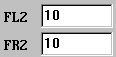 Die Eingabefelder neben der Option dienen der Angabe der Fasenwerte am zweiten Ende. Auch hier ist der Anklickpunkt für die Richtung der Fase wichtig. Die Werte FR und FL werden an das Ende der Fase gesetzt, der dem Anklickpunkt am nächsten liegt.
Die Eingabefelder neben der Option dienen der Angabe der Fasenwerte am zweiten Ende. Auch hier ist der Anklickpunkt für die Richtung der Fase wichtig. Die Werte FR und FL werden an das Ende der Fase gesetzt, der dem Anklickpunkt am nächsten liegt.
Beispiel mit FL=10 FR=10, FL2=5 FR2=5
Die Fase ist in diesem Beispiel an beiden Enden gleichmäßig, aber mit unterschiedlichen Werten.
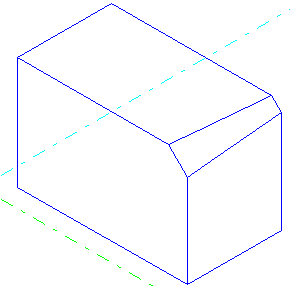
Beispiel mit FL=10 FR=5, FL2=5 FR2=5
In diesem Fall ist die Fase in sich verdreht da FL und FR nicht gleich sind.
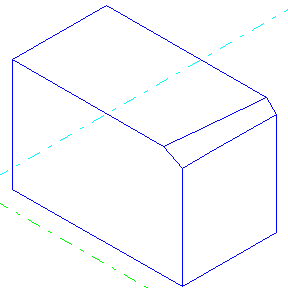
 Fase mit Rundungsübergang
Fase mit Rundungsübergang
Bei der zweiten Variante besteht zusätzlich noch die Möglichkeit, der Fase mittels Bulg-Faktoren an Start und Ende der Kante (BG1 u. BG2) eine Wölbung zu verleihen. Mit dieser Option erzeugen Sie Fasen, deren Ausmessungen am Anfang und am Ende unterschiedlich sein können. Die Option wirkt wie ein Schalter auf die normalen Fasen, wobei FL, FR und FL2, FR2 unterschiedlich sein können.
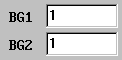 Die Eingabefelder neben der Option dienen der Angabe der Rundungshöhe an beiden Enden der Fase. Auch hier ist der Anklickpunkt für die Richtung der Fase wichtig. Die Werte FR, FL und BG1 werden an das Ende der Fase gesetzt, der dem Anklickpunkt am nächsten liegt. Der Bulg-Faktor bewirkt, das der Übergang von Fase zur angrenzenden Fläche nicht tangential sonder immer noch eine Kante ist. Gibt man bei der Rundungshöhe einen hohen Wert an, entsteht immer mehr eine Rundung der Kante.
Die Eingabefelder neben der Option dienen der Angabe der Rundungshöhe an beiden Enden der Fase. Auch hier ist der Anklickpunkt für die Richtung der Fase wichtig. Die Werte FR, FL und BG1 werden an das Ende der Fase gesetzt, der dem Anklickpunkt am nächsten liegt. Der Bulg-Faktor bewirkt, das der Übergang von Fase zur angrenzenden Fläche nicht tangential sonder immer noch eine Kante ist. Gibt man bei der Rundungshöhe einen hohen Wert an, entsteht immer mehr eine Rundung der Kante.
Rundungshöhe:
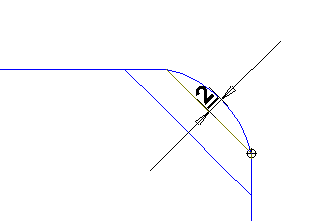
Beispiel:
In dem folgendem Beispiel wurden für FR, FL, FL2, und FR2 gleiche Werte eingesetzt mit einer Rundungshöhe von 2:
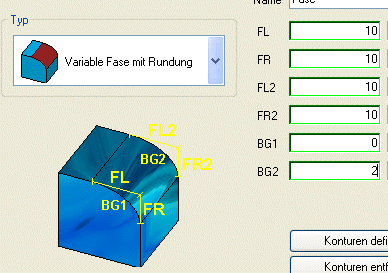
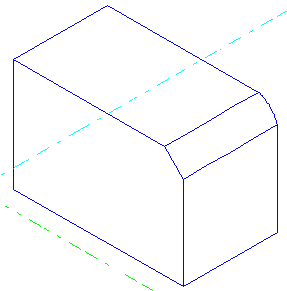
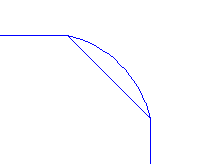
Beispiel:
Im zweiten Beispiel wurden für FR, FL mit 15mm und FL2, FR2 mit 10mm besetzt und einer Rundungshöhe von 2:
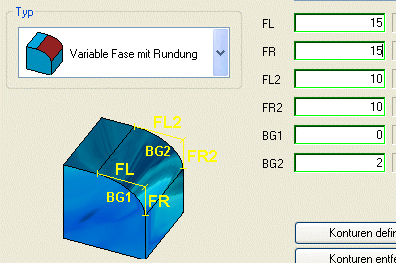
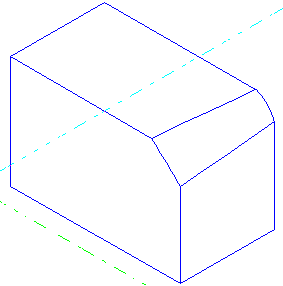
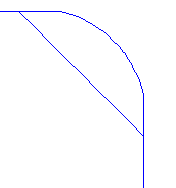

Nachdem die Art des Fasens im Dialogwindow angewählt wurde, sind die zu fasenden Kanten (Konturen) auszuwählen. Nachdem eine Kante (Kontur) gewählt wurde, erhält sie die Attribute des eingestellten Fasens. Die Fase kann dann mit dem "ok"-Feld ausgeführt werden oder eine weitere Kante (Kontur) mit neuen Einstellungen ausgewählt werden. Wurden mehrere Kanten (Konturen) ausgewählt und dann mit dem "ok"-Feld bestätigt, berechnet MegaCAD alle Kanten in einem Schritt. Diese Vorgehensweise ermöglicht Kombinationen von Fasen die einzeln nicht möglich sind.
Beispiel:
In dem folgenden Beispiel wurde zuerst die oberen beiden Kanten mit der Einstellung von 20 mm gesetzt und dann die rechte Maustaste gedrückt und mit dem "ok"-Feld ausgeführt. Im zweiten Schritt wurde die Fase auf 10 mm geändert und die vordere Kante gesetzt. Bestätigt man diese Fase, erhält man das folgende Ergebnis:
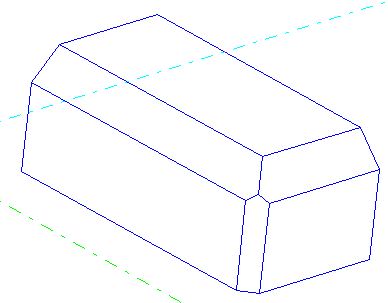

Wählen Sie über die Edit-Funktion von 3D-Objekten im 3D-Menü oder das Editieren einer Fase im Feature-Tree an, können mit der Option "Konturen entfernen" Fasen entfernt werden. Wählen Sie die Option an, werden entfernbare Konturen einer Fase markiert angezeigt. Klicken Sie auf eine Kontur um die Markierung aufzuheben und drücken Sie dann die rechte Maustaste. In dem Dialogwindow bestätigen Sie nun das Entfernen der Fase mit dem "ok"-Feld.
Beispiel: Nach dem Anwählen der Option "Konturen entfernen" werden die möglichen Konturen des Beispielquaders angezeigt. In dem Beispiel wurde die obere Kante angeklickt und mit dem Aufruf des "ok"-Feldes entfernt:
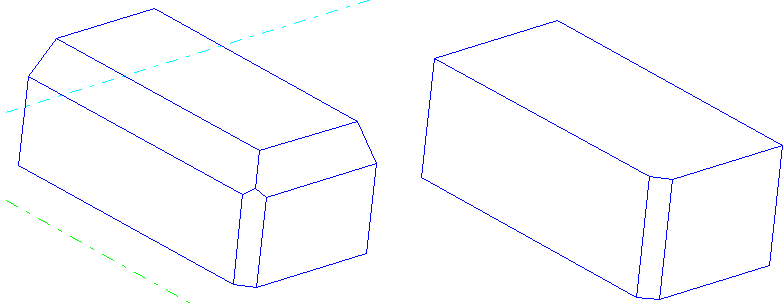
Tipp!
Die Option "Konturen entfernen" kann auch mit der Option "Konturen definieren" kombiniert werden. In der folgenden Abbildung wurde an unserem Beispiel zuerst die obere Kontur entfernt und dann eine neue Kontur definiert. Klicken Sie dann das "ok"-Feld an, wird der Quader neu gefast:
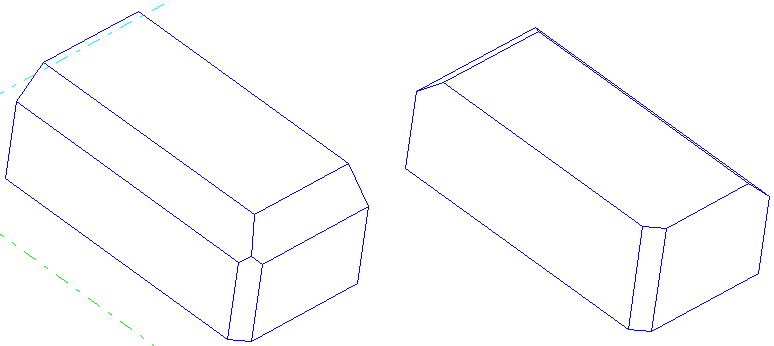
Löschen von Fasen im Feature Tree
Klicken Sie die Fase im Tree an und wählen Sie die Option "Löschen" im Kontextmenü, die Fase wird entweder als gelöscht markiert oder sofort gelöscht. Um das Löschen endgültig auszuführen, ist das Regenerieren im Kontextmenü anzuwählen.
Kontur auswählen

Mit diesen Optionen werden Konturen von Fasen an einem Objekt selektiert und geändert, die in einem Arbeitsschritt erzeugt wurden.
Das Auswählen einer Kontur bestimmt die zu ändernde Fase .
Das Zuweisen weist der selektierten Fase die geänderten Daten zu.
Im folgendem Beispiel wurden an einem Quader in einem Arbeitsschritt drei Kanten gefast, mit einem Radius von 5mm. Der zweite Quader zeigt die Fasen nach dem Editieren. Es wurde das Editieren aufgerufen und die vordere Kante mit der Option "Konturen auswählen" ausgewählt. Der Fasenwert wurde auf 10mm geändert und mit der Option "Zuweisen" gesetzt. Im zweiten Schritt wurde die untere Kante mit der Option "Konturen auswählen" ausgewählt. Der Fasenwert auf 2mm geändert und mit der Option "Zuweisen" gesetzt. Im dritten Schritt werden die Änderungen mit dem "ok"-Feld bestätigt und ausgeführt.